Nous sommes tous passés par là - à fixer une feuille Excel qui soudain semble trop petite, désespérément en besoin d'espace pour plus de données sans détruire notre travail soigneusement organisé. En tant que personne ayant passé d'innombrables heures à dompter des tableurs, je peux vous dire qu'insérer des cellules ne doit pas être stressant. Laissez-moi vous guider à travers les méthodes sans douleur pour étendre votre espace de travail.
Pourquoi ajouter des cellules compte plus que vous ne pensez
Toute entreprise moderne fonctionne avec des données. Que vous suiviez des ventes trimestrielles, gériez un inventaire ou analysiez le comportement des clients, votre tableur a besoin d'espace pour grandir. Les méthodes traditionnelles fonctionnent, mais elles sont manuelles et chronophages. C'est là que des outils intelligents comme Excelmatic entrent en jeu - mais nous y reviendrons plus tard.
La méthode intelligente pour insérer des cellules individuelles
Besoin d'ajouter juste une donnée manquante ? Voici la méthode sans effort :
- Cliquez où vous voulez la nouvelle cellule
- Faites un clic droit et choisissez "Insérer..."
- Sélectionnez "Décaler les cellules vers la droite" ou "Décaler les cellules vers le bas"
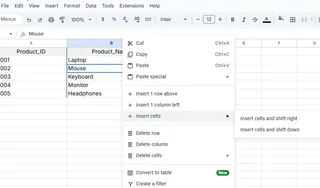
Astuce pro : Si vous utilisez Excelmatic, notre IA peut prédire où vous aurez besoin de cellules supplémentaires en fonction de vos modèles de données et suggérer des insertions automatiques.
Étendre votre canevas : ajouter des lignes et des colonnes
Quand votre jeu de données grandit, vous aurez souvent besoin de lignes ou colonnes entières. L'approche classique :
- Pour les lignes : Clic droit sur un numéro de ligne → Insérer (nouvelle ligne apparaît au-dessus)
- Pour les colonnes : Clic droit sur une lettre de colonne → Insérer (nouvelle colonne apparaît à gauche)

Astuce bonus : Sélectionnez d'abord plusieurs lignes/colonnes pour en insérer plusieurs d'un coup. Excelmatic pousse cela plus loin en vous permettant d'ajouter plusieurs sections avec une seule commande et en ajustant automatiquement les formules.
Mouvements de ninja du clavier
Accélérez votre flux de travail avec ces raccourcis :
- Ctrl + Maj + + : Boîte de dialogue d'insertion
- Maj + Espace : Sélectionner toute la ligne
- Ctrl + Espace : Sélectionner toute la colonne
Mais honnêtement ? Avec Excelmatic, vous pouvez juste dire "Ajouter une nouvelle ligne : Clic droit sur la ligne 3 (entre "Souris" et "Clavier") et insérer une nouvelle ligne pour "Chargeur"" et cela se produit instantanément.
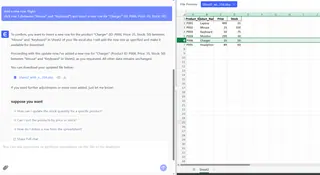
Protéger vos données lors de l'expansion
Le plus gros casse-tête quand on ajoute des cellules ? Perturber accidentellement les données existantes. Voici comment éviter le désastre :
- Vérifiez toujours les cellules adjacentes avant d'insérer
- Utilisez Figer les volets pour verrouiller les en-têtes importants
- Vérifiez doublement les formules après les modifications
La fonction de suivi des modifications d'Excelmatic montre exactement ce qui va bouger avant validation, épargnant d'innombrables "Ctrl+Z".
Quand le manuel ne suffit plus
Bien que ces méthodes fonctionnent, elles sont réactives - vous êtes toujours en train de rattraper vos besoins en données. Les équipes modernes passent à des solutions alimentées par l'IA comme Excelmatic qui :
- Prédisez où vous aurez besoin de plus d'espace
- Ajustez automatiquement les formules et références
- Maintenez une mise en forme cohérente
- Gérez des insertions complexes sur plusieurs feuilles
Exemples concrets qui parlent
Imaginez que vous êtes :
- Un responsable marketing ajoutant de nouvelles métriques de campagne
- Un responsable opérationnel étendant des catégories d'inventaire
- Un analyste financier incorporant des flux de revenus supplémentaires
Dans chaque cas, l'insertion manuelle de cellules fonctionne, mais des outils intelligents comme Excelmatic transforment des heures d'ajustements minutieux en quelques clics.
L'avenir de la gestion des tableurs
Ajouter des cellules n'est que le début. Le vrai changement ? Des plateformes qui comprennent vos besoins en données avant vous. Excelmatic ne se contente pas d'insérer des cellules - il aide à structurer intelligemment vos données, suggère des dispositions optimales et automatise même des tâches connexes comme les mises à jour de formules et les ajustements de graphiques.
Vos prochaines étapes
- Maîtrisez les méthodes d'insertion de base que nous avons couvertes
- Essayez d'implémenter les astuces pros dans votre prochain projet
- Découvrez comment Excelmatic peut automatiser 80% de ces tâches manuelles
Rappelez-vous, dans un monde axé sur les données, le temps passé à lutter avec la mécanique des tableurs est du temps enlevé à la vraie analyse et à la prise de décision. Que vous restiez avec des méthodes traditionnelles ou passiez à des outils assistés par IA, la clé est de travailler plus intelligemment - pas plus dur.
Prêt à passer vos compétences Excel au niveau supérieur ? Excelmatic offre un essai gratuit pour découvrir la différence que l'IA peut faire dans votre travail quotidien avec les données. Pourquoi ne pas voir combien de temps vous pourriez économiser aujourd'hui ?






